コンソールとプログラム間で,データのやり取りを行います。標準ライブラリ関数を実装したプログラムを実行することにより,実現しています。
なお,このパネルは,デバッグ・ツールと接続時のみオープンすることができます。
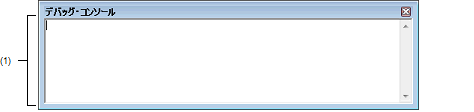
プログラム内に実装した標準ライブラリ関数,例えば,scanf関数によるキーボード入力データの読み込み,printf関数によるデータの出力を行うことができます。
また,パネル上でのCOMポートの指定により,対象のCOMポートへプログラムの標準入出力をリダイレクトできます。
この機能を使用するには,プログラム内にデバッグ・ツールが提供する低水準インタフェース・ルーチンの実装が必要です(「2.20 デバッグ・コンソールの使用」参照)。
【シミュレータ】 |
デバッグ・コンソール パネルにフォーカスがある状態で,メイン・ウインドウのツールバー上にある拡大率のドロップダウン・リストを変更することにより,デバッグ・コンソール パネルの表示を拡大/縮小することができます。
また,[Ctrl]キーとマウス・ホイールを組み合わせることでも変更可能です。
なお,拡大率を変更した状態のパネルをクローズした場合,拡大率は保持されます(再度パネルをオープンする際に,変更した拡大率でオープンします)。
[[編集]メニュー(デバッグ・コンソール パネル専用部分)]
デバッグ・コンソール パネル専用の[編集]メニューは以下のとおりです(その他の項目は共通です)。
|
マイクロコントローラからの通信をリダイレクトするホスト・マシン上のCOMポートを設定するために,COMポート設定 ダイアログをオープンします。 |
|
|
このパネルに表示している内容を指定したログ・ファイル(*.log)に保存するために,ログ・ファイルの指定 ダイアログをオープンします。 |
|